목록프로그래밍/[VB.NET]비주얼베이직 강좌 (20)
생선이의 잡다한 블로그
안녕하세요 생선입니다~ 이번 강좌에서는 만만한(?) 버튼을 이용하여 속성에 대해 알아보도록 하겠습니다 강좌 시작하도록 하겠습니다~ 우선 프로젝트를 하나 불러오고 도구 상자에서 버튼을 하나 만들어 주겠습니다▼ 버튼을 선택후 속성탭으로 가면 버튼에 대하여 설정할수 있는 것들이 많습니다▼ 그러면 속성 탭이 뭐하는 곳인지는 알으셨을 겁니다 일단 버튼에만 있는것이 아닌 대부분 공통적으로 있는 대표적인 설정에 대해 알아보겠습니다 Enabled - 선택 된 컨트롤의 샤용 여부를 선택합니다 (버튼의 경우 False로 해둘 경우 클릭을 할 수 없게 됩니다) Visible - 선택 된 컨트롤의 표시 여부를 선택합니다 False로 되면 아예 보이지 않습니다 Name - 코딩을 할 때 사용할 컨트롤의 이름입니다 Maximum..
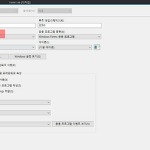 닷넷프레임워크 버전은 뭘로 해야하죠?
닷넷프레임워크 버전은 뭘로 해야하죠?
안녕하세요 생선입니다 이번에는 닷넷프레임워크 버전에 대해 말해 보려고 합니다 제가 0강에서 vb.net이 닷넷프레임워크 기반이라고 했는데요 닷넷프레임워크의 버전은 점점 높아집니다. (현재 기준으로 4.6이 최신입니다) 그러다보니 윈도우에 따라서 지원을 안하기도 합니다 - Windows XP는 3.5까지 밖에 지원을 하지 않습니다 그리고 닷넷프레임워크 버전이 올라가면서 조금씩 사용방식이나 코드가 바뀌어서 고생할 수도 있습니다. (저는 경험을 해보았습니다 결국은 다시 버전을 낮추었죠) 물론 버전이 높으면 높을수록 여러 기능을 더 사용할 수 있기는 합니다 그런데 그렇다고 처음부터 높은버전으로하면 그 버전의 프레임워크가 윈도우에 설치되어야 실행 가능하다는 단점이있습니다 그러면 과연 어떤 버전의 닷넷프레임워크를 ..
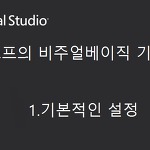 [VB.NET]비주얼베이직 기본강좌 1 - 기본적인 설정
[VB.NET]비주얼베이직 기본강좌 1 - 기본적인 설정
두번째 비주얼베이직 강좌입니다~! 이번에는 프로그래밍을 하기 전에 기본적으로 해야할 설정사항들을 알아보도록 하겠습니다 우선 비주얼스튜디오를 켜주도록 하겠습니다▼ 상단 탭의 도구-옵션-텍스트 편집기-Basic 으로 들어가 줍니다 그리고 줄 번호에 체크를 해줍니다. 그래야 나중에 오류가 났을때 찾기 쉽습니다▼ 확인버튼을 누르고 나와 줍니다 그리고 다음은 프로젝트 속성을 건드려볼겁니다 이 설정은 너무나 당연하고 웬만해선 필수지만 은근히 깜빡하고 나중에 발견하는 설정 중 하나입니다 우선 프로젝트를 하나 만들어주도록 하겠습니다 새 프로젝트 - Visual Basic - Windows Forms 응용 프로그램 을 선택후에 이름은 적당히 아무거나 입력해 줍니다▼ 그러면 창이 이렇게 뜰텐데 오른쪽 탭에다가 속성, 도구..
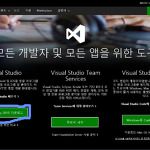 [VB.NET]비주얼베이직 기본강좌 0-비주얼스튜디오 설치
[VB.NET]비주얼베이직 기본강좌 0-비주얼스튜디오 설치
안녕하세요 처음으로 강좌를 시작하게된 생선스프입니다. 프로그래밍 언어는 c, java, python등 여러 프로그래밍 언어들이 존재합니다 그 중에서 저는 처음에 시작하기 쉬운 vb.net(닷넷프레임워크 기반의 비주얼베이직)을 강좌해보려고합니다 그런데 저희는 프로그래밍을 할 준비가 되어있지 않습니다 www.visualstudio.com 으로 들어가 줍니다. 그러면 이런 창이 뜰겁니다 네모같지는 않지만 네모를 쳐둔 Community 2015 다운로드 버튼을 누릅니다 주의!! community 2015는 상업적 용도로 사용할 수 없습니다!! 그러면 설치파일이 다운로드되는데 실행을 시켜줍니다 그러면 이 창이 반겨주는데 실행을 시켜줍니다 음 뭐 기본값으로 해도 상관 없을 것 같으니 기본값으로 설치를 해주겠습니다 ..
